
应用介绍
MiXplorer支持压缩和解压文件、查看多种文件格式以及批量操作功能,帮助用户高效完成复杂任务。MiXplorer管理器提供多种个性化设置选项,包括主题切换、工具栏布局调整和操作手势自定义。无论是普通用户还是专业人士,MiXplorer都能打造一个高效、便捷的操作环境,成为管理安卓设备文件的理想助手。
软件支持根据文件名称、类型、大小和日期等多种条件进行精准搜索,快速定位所需文件。用户还可为常用文件夹或操作创建快捷方式,实现一键直达。而且还能查看文件的详细信息,包括权限、创建时间与修改时间等,提升文件管理的效率与便捷性。
【双窗口布局】
采用左右双面板设计,便于直观地对比和管理不同目录下的文件内容。
【多标签浏览】
支持同时打开多个文件夹标签,轻松切换路径,提高操作效率。
【内置FTP/SFTP功能】
可直接连接远程服务器,实现文件的上传、下载和管理。
【批量操作工具】
提供多功能批处理工具,可进行文件的压缩、解压、重命名和格式转换等操作。
1、支持根据文件名称、类型、大小、日期等多种条件精准查找目标文件。
2、轻松为常用文件夹或操作创建快捷方式,一键直达目标。
3、查看文件的详细信息,包括权限设置、创建时间、修改时间等。
4、可自定义不同文件类型的默认打开方式,根据个人需求优化文件启动流程。
1、打开后点击右上角的三点菜单。
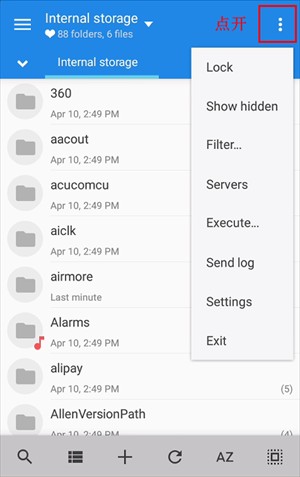
2、选择LANGUAGES(语言设置)选项。
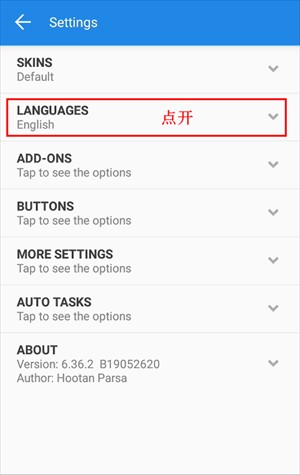
3、点击ADD,以添加新的语言。
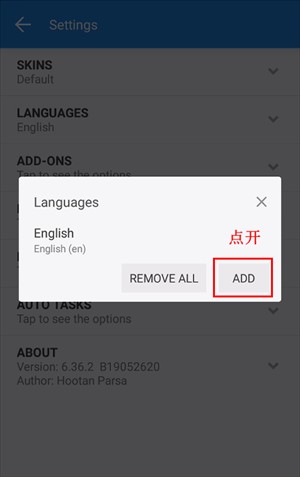
4、在语言列表底部找到中文,勾选后点击“SAVE”(保存)即可完成语言切换。
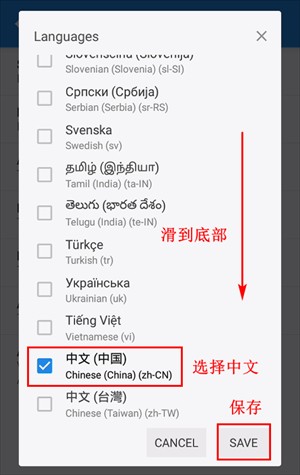
1、丰富的安卓文件管理器,支持便捷的文件复制、粘贴操作,同时提供权限调整。
2、内置了高度自定义的操作界面,可根据个人偏好调整布局、主题和工具栏配置。
3、MiXplorer还拥有一个活跃的用户社区,用户可以在论坛上分享使用技巧、探讨功能扩展。
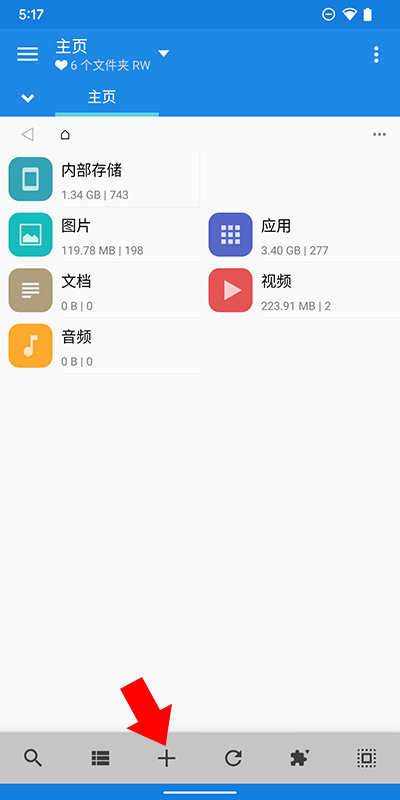
1、用户进入应用点击左上角菜单,选择“添加存储”,再选择“LAN(Samba)”。
2、并且可以通过“本地搜索”自动查找局域网设备,或手动输入共享IP地址和文件夹路径。
3、输入共享用户名和密码后保存设置,设备会显示在主界面存储列表中。
4、点击已添加的共享位置,即可访问和管理共享文件内容。
v6.68.4版本
1、修复各种bug
2、提升使用性能,优化用户体验
应用信息
同类推荐